Snapchat là ứng dụng trên điện thoại có thể dùng cho cả thiết bị Android và iOS. Ứng dụng này cho phép bạn chụp hình, quay video và nhắn tin. Nhưng trong quá trình dùng đôi khi có những tin nhắn bạn không muốn người nhận đọc được, muốn thu hồi nó. Vì vậy trong bài viết này, mình sẽ hướng dẫn các bạn cách xóa tin nhắn trên Snapchat vô cùng đơn giản nhé.
Lưu ý: Thao tác này chỉ có thể làm khi người nhận chưa xem tin nhắn. Ngoài ra, sau khi xóa Snapchat vẫn sẽ hiển thị một dòng ghi chú cho biết đã có tin nhắn bị xóa.
Cách xóa tin nhắn trên Snapchat
Bước 1: Mở ứng dụng Snapchat > chọn vào biểu tượng Chat.
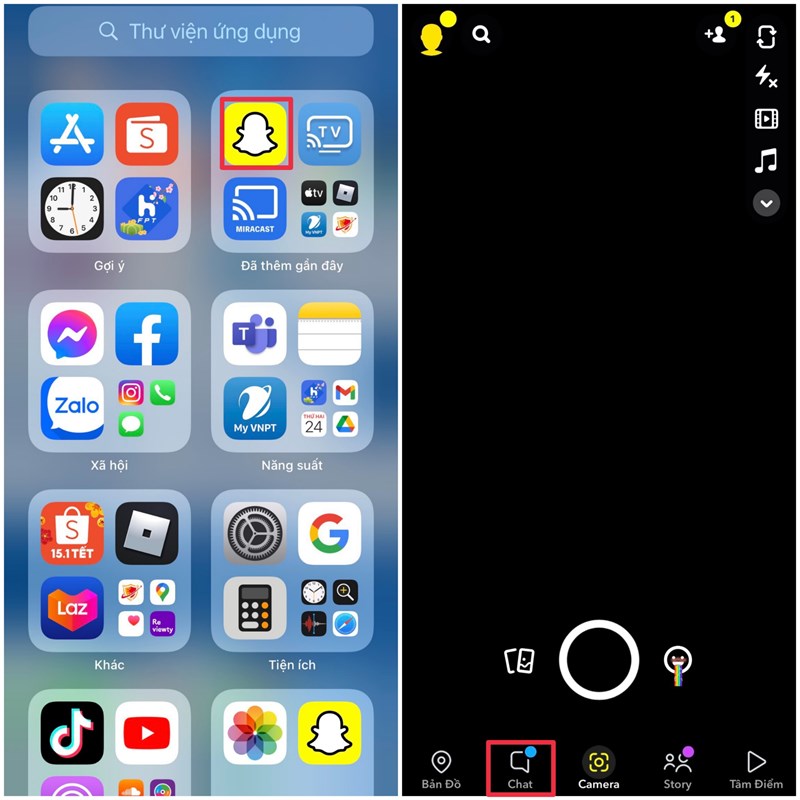
Bước 2: Tại cửa sổ chat chọn vào cuộc trò chuyện muốn gỡ tin nhắn trên Snapchat > ấn giữ tin nhắn cần xóa.
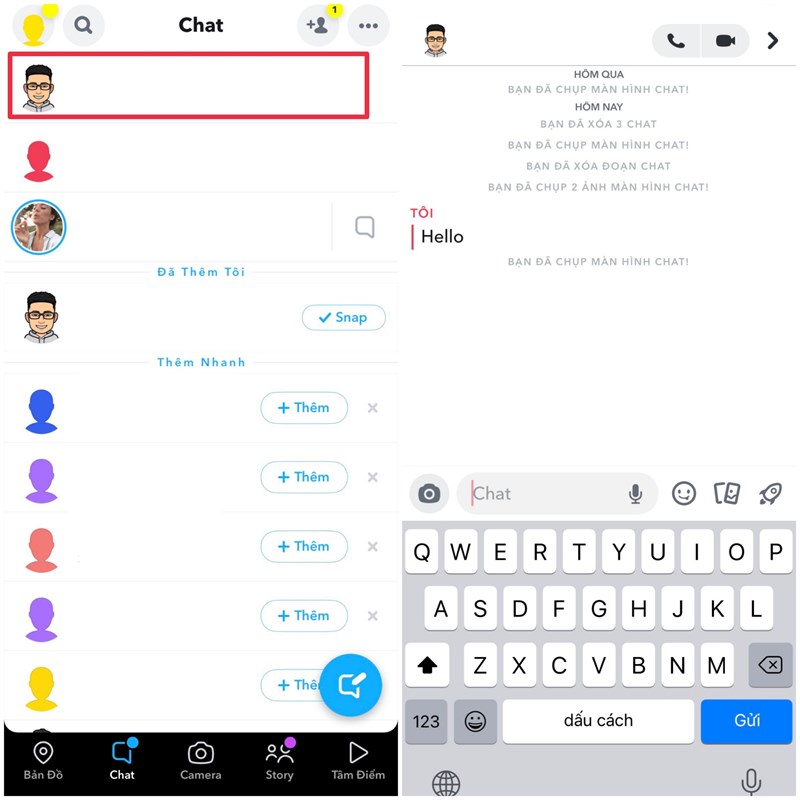
Bước 3: Chọn Xóa > tại giao diện lời nhắc xóa tin nhắn, bạn tiếp tục chọn Xóa để xác nhận.
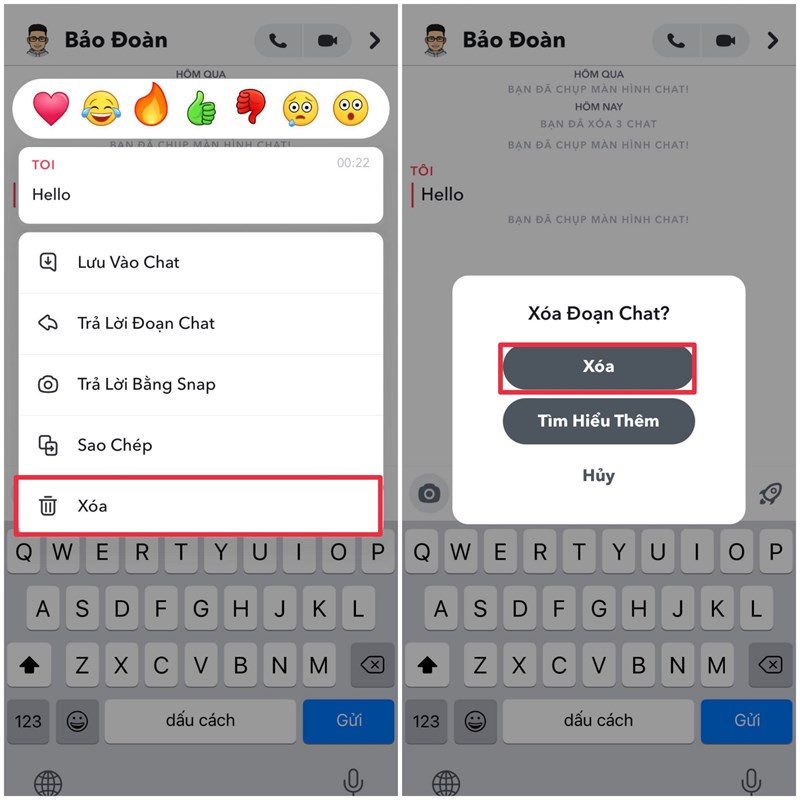
Vậy mình đã chia sẻ cách xóa tin nhắn đã gửi trên Snapchat đến với mọi người. Chỉ với vài thao tác tin nhắn đã chọn đã bị xóa khỏi cuộc trò chuyện. Chúc bạn thành công, nếu thấy hay hãy để lại 1 like và share cho mình nhé.
Nếu như bạn đang có nhu cầu đổi mới smartphone thì hãy đến ngay Bảo Tiến Giang và lựa cho mình những chiếc smartphone cao cấp để lướt Facebook, mạng xã hội, nhắn tin, chụp ảnh đẹp và mượt mà nhất nhé.